 Если браузер Google Chrome на вашем компьютере внезапно стал вылетать или происходят иные сбои при попытке воспроизвести флеш контент, такой как видео в контакте или на одноклассниках, если Вы постоянно видите сообщение «произошел сбой следующего подключаемого модуля: Shockwave Flash», эта инструкция поможет. Учимся делать так, чтобы Гугл Хром и флеш подружились.
Если браузер Google Chrome на вашем компьютере внезапно стал вылетать или происходят иные сбои при попытке воспроизвести флеш контент, такой как видео в контакте или на одноклассниках, если Вы постоянно видите сообщение «произошел сбой следующего подключаемого модуля: Shockwave Flash», эта инструкция поможет. Учимся делать так, чтобы Гугл Хром и флеш подружились.
Нужно ли искать «скачать флеш плеер для гугл хром» в Интернете
Поисковая фраза в подзаголовке — наиболее частый вопрос, задаваемый пользователями поисковых систем при возникновении проблем с воспроизведением Flash в плеере. Если у Вас воспроизводится флеш в других браузерах, а в панели управления Windows имеется значок настройки проигрывателя, значит он у Вас уже установлен. Если нет — то идем на официальный сайт, где можно скачать Flash плеер — http://get.adobe.com/ru/flashplayer/ . Только используем не гугл хром, а какой-либо другой браузер, в противном случае, Вам сообщат о том, что «В ваш обозреватель Google Chrome уже встроен проигрыватель Adobe Flash Player».

Установлен встроенный Adobe Flash Player
Почему же тогда флеш плеер работает во всех браузерах, кроме хрома? Дело в том, что Гугл Хром использует встроенный в браузер плеер для воспроизведения Flash и, чтобы исправить проблему со сбоями, потребуется отключить встроенный проигрыватель и настроить флеш так, чтобы он использовал тот, который установлен в Windows.
Как отключить встроенный флеш в Google Chrome
В адресной строке хрома введите адрес about:plugins и нажмите Enter, нажмите «плюсик» справа вверху с надписью «Подробнее». Среди установленных подключаемых модулей Вы увидите два флеш плеера. Один будет находиться в папке браузера, другой — в системной папке Windows. (Если у Вас только один флеш плеер, а не как на картинке, значит Вы не загружали проигрыватель с сайта Adobe).
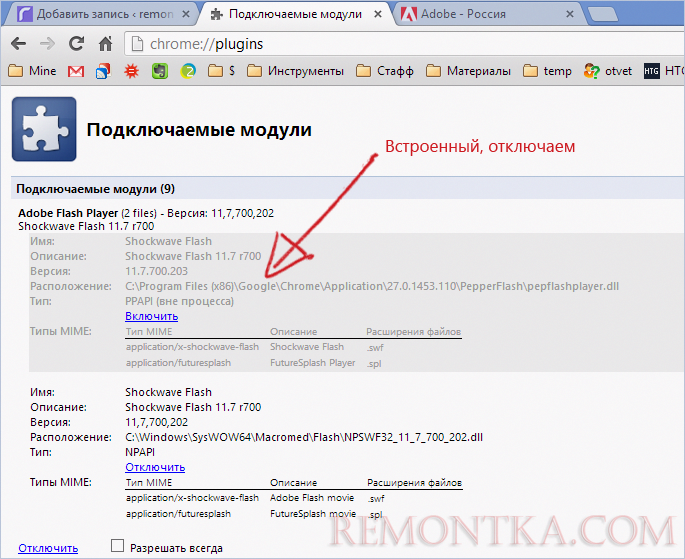
Нажмите «Отключить» для плеера, встроенного в хром. После этого закройте вкладку, закройте Google Chrome и снова запустите его. В результате все должно работать — теперь используется системный Flash Player.
Если после этого проблемы с Google Chrome продолжаются, то есть вероятность, что дело не в проигрывателе Flash, и вам пригодится следующая инструкция: Как исправить сбои Google Chrome .